당신은 CINEMA 4D에서 물체의 물리적으로 정확한 동작을 고려한 인상적인 애니메이션을 만들 수 있는 기회를 가집니다. 특히 MoGraph 작업 시 애니메이션에 대한 기본적인 이해가 중요합니다. 이 가이드에서는 MoGraph를 사용하여 눈이 내리는 환경을 배경으로 한 실제적인 장면을 어떻게 만들 수 있는지 보여드리겠습니다. 바로 시작해 보겠습니다.
주요 발견
- MoGraph는 장면 내 물체의 분포를 가능하게 합니다.
- 물리 시뮬레이션은 자연스러운 움직임을 생성하는 데 도움을 줍니다.
- 충돌과 재료 속성은 애니메이션에서 물체의 행동에 영향을 미칩니다.
단계별 가이드
1. MoGraph 설정: 물체 배치
장면에서 사용할 기본 물체를 만드는 것부터 시작하세요. 이 가이드에서는 경관에 배치할 설탕 덩어리를 사용합니다. 분포를 최적화하고 원치 않는 침투를 피하기 위해 적절한 설정을 선택해야 합니다.
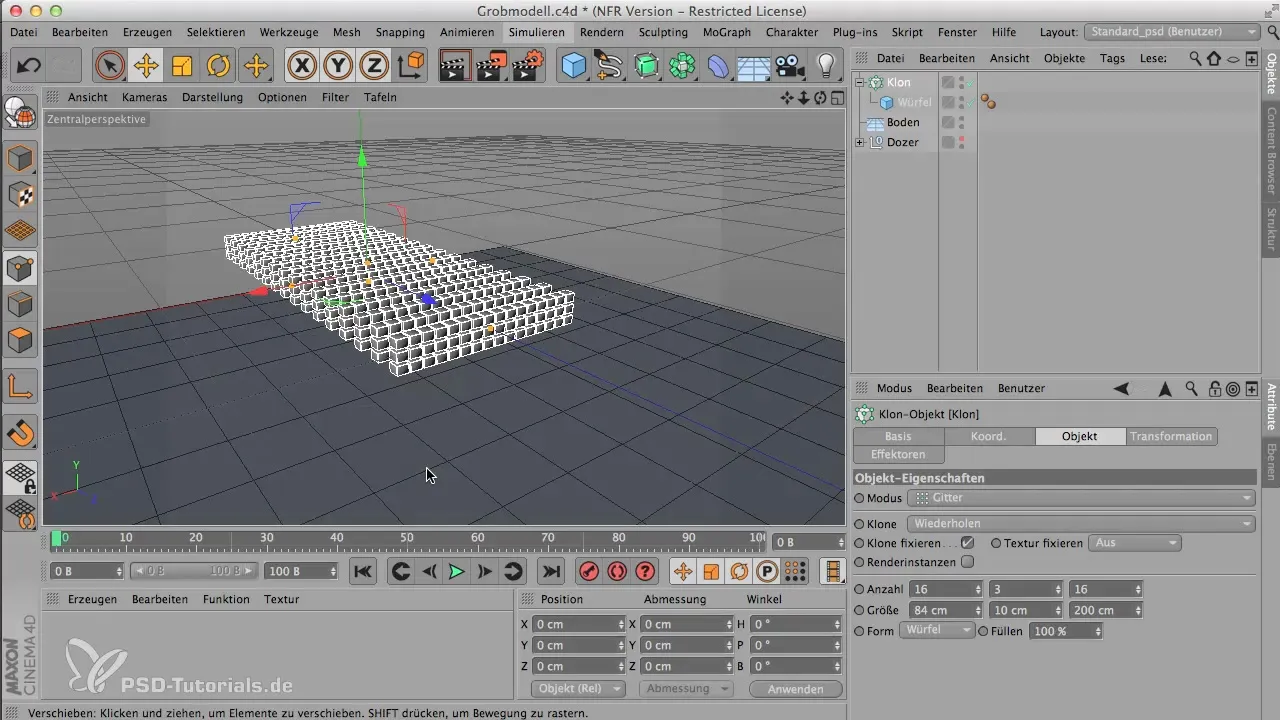
2. 충돌 구현
설탕 덩어리를 떨어뜨리기 전에 충돌을 정의하는 것이 중요합니다. 시뮬레이션 태그를 사용하여 중력 하에서 물체의 행동을 제어하세요. 경관을 충돌로 설정하여 설탕 덩어리가 현실적으로 바닥에 착지하게 합니다.
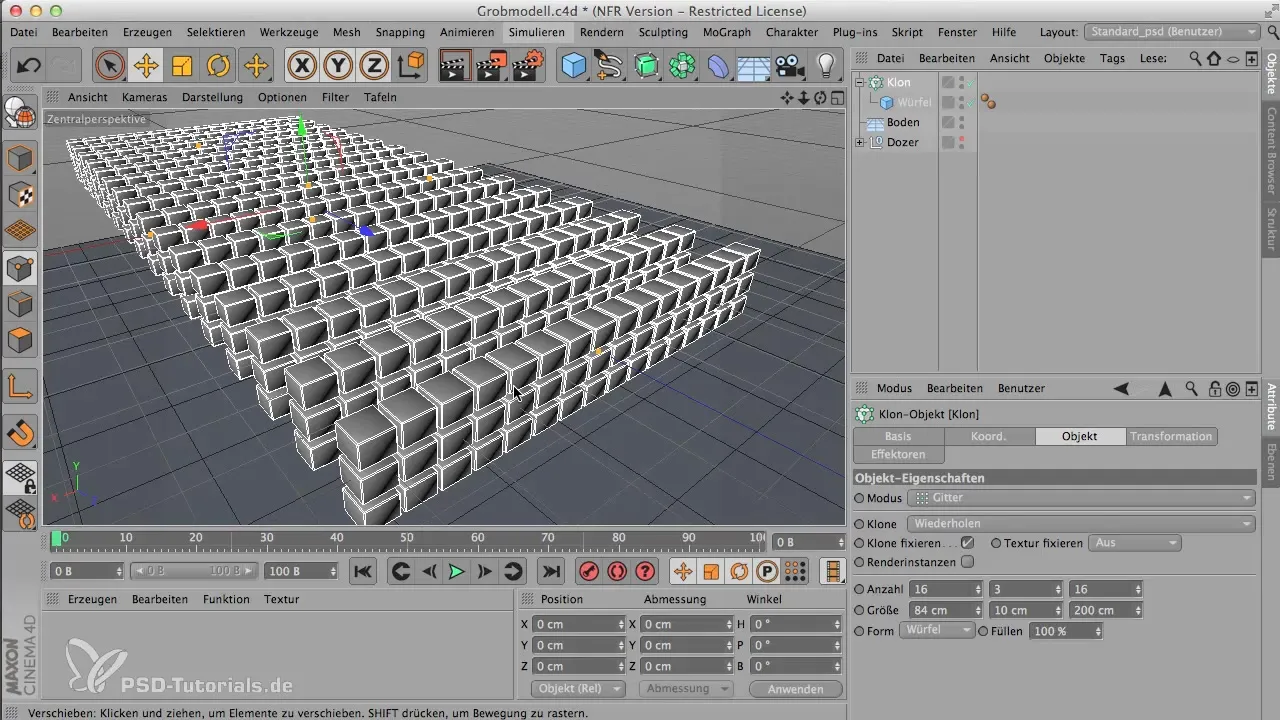
3. 경관 객체 조정
필요한 설탕 덩어리의 양을 줄이기 위해 언덕 모양의 경관 객체를 만듭니다. 이를 통해 설탕 덩어리가 평면에만 떨어지는 것이 아니라 경관에도 퍼질 수 있게 됩니다. 더 부드러운 애니메이션을 위해 세그먼트 수를 줄이세요.

4. 재료 추가
설탕을 현실적으로 표현하기 위해 재료의 적절한 색상과 조명 설정을 선택하세요. 약간 푸른 색조와 최소한의 투명성은 설탕의 외관을 모방하는 데 도움이 될 수 있습니다. 또한 원하는 질감을 얻기 위해 광택을 줄이세요.

5. 물체 태그 연결
각 물체에는 중력에 올바르게 반응하고 충돌을 보장하기 위해 Rigidbody 태그가 필요합니다. 설탕 덩어리가 표면에서 튕겨져 나가지 않도록 물체 및 충돌 태그의 탄성을 최소한으로 줄이세요.
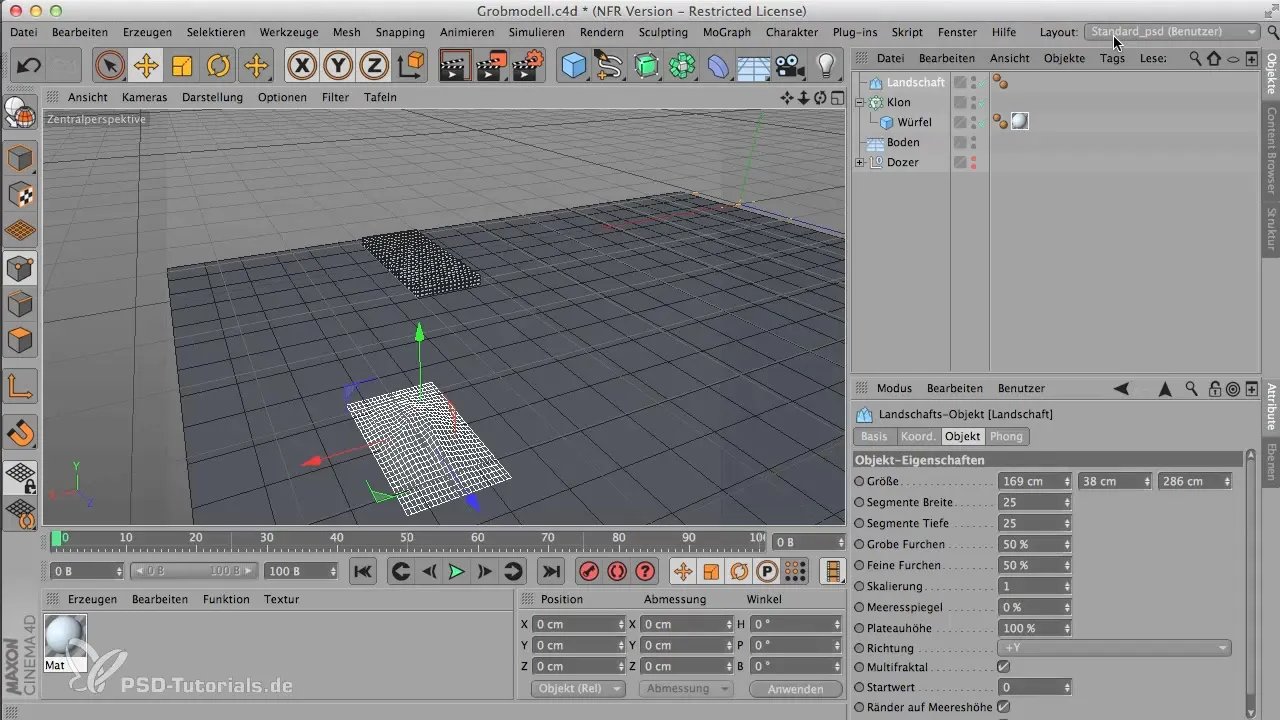
6. 애니메이션 테스트
재생을 시작하여 떨어지는 설탕 덩어리 애니메이션이 올바르게 작동하는지 확인하세요. 설탕 덩어리가 경관 객체에 착지하는 방식을 주의 깊게 살펴보세요.
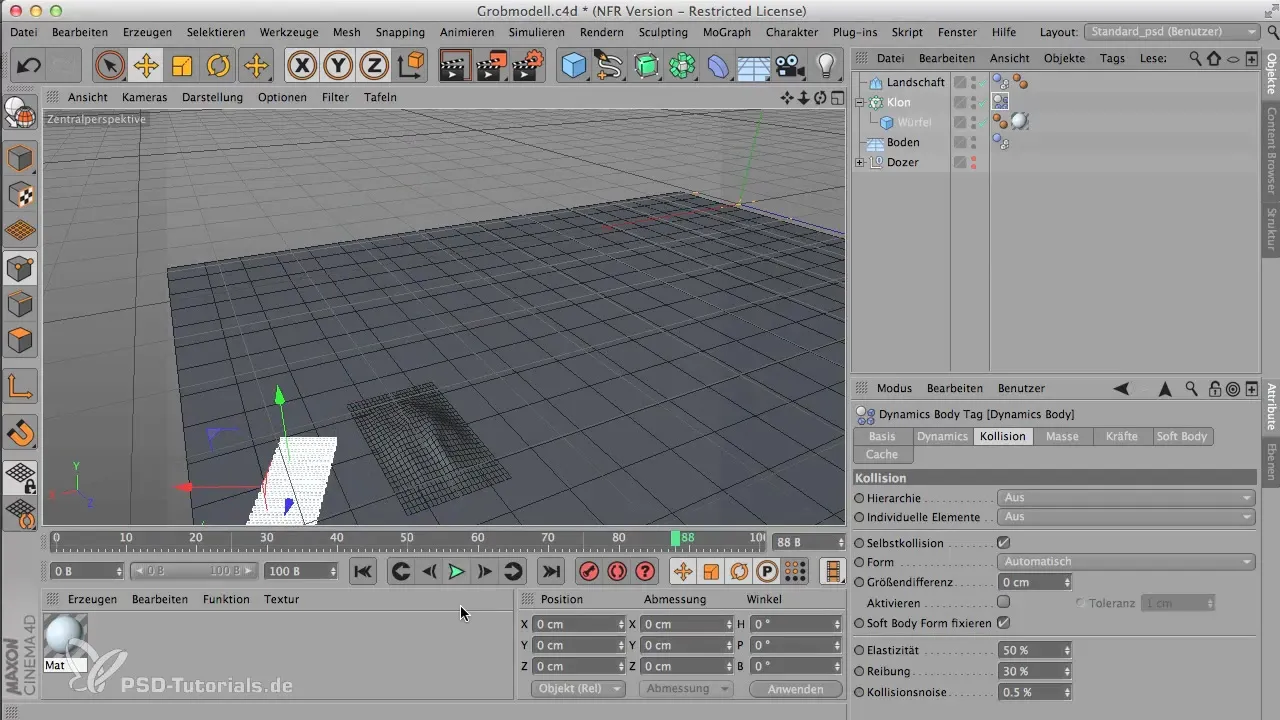
7. 움직임 최적화
애니메이션이 원하는 효과를 내지 못한다면 프로젝트 설정에서 시간 비율을 조정하여 움직임을 느리게 만듭니다. 이렇게 하면 애니메이션과 설탕 덩어리의 배치에 대한 더 좋은 제어가 가능해집니다.

8. 충돌 세부 조정
설탕 덩어리와 경관의 충돌 설정을 확인하여 물체가 서로 겹치지 않도록 하세요. 설탕 덩어리가 착지한 후에도 제자리에 있도록 마찰 설정을 높이세요.
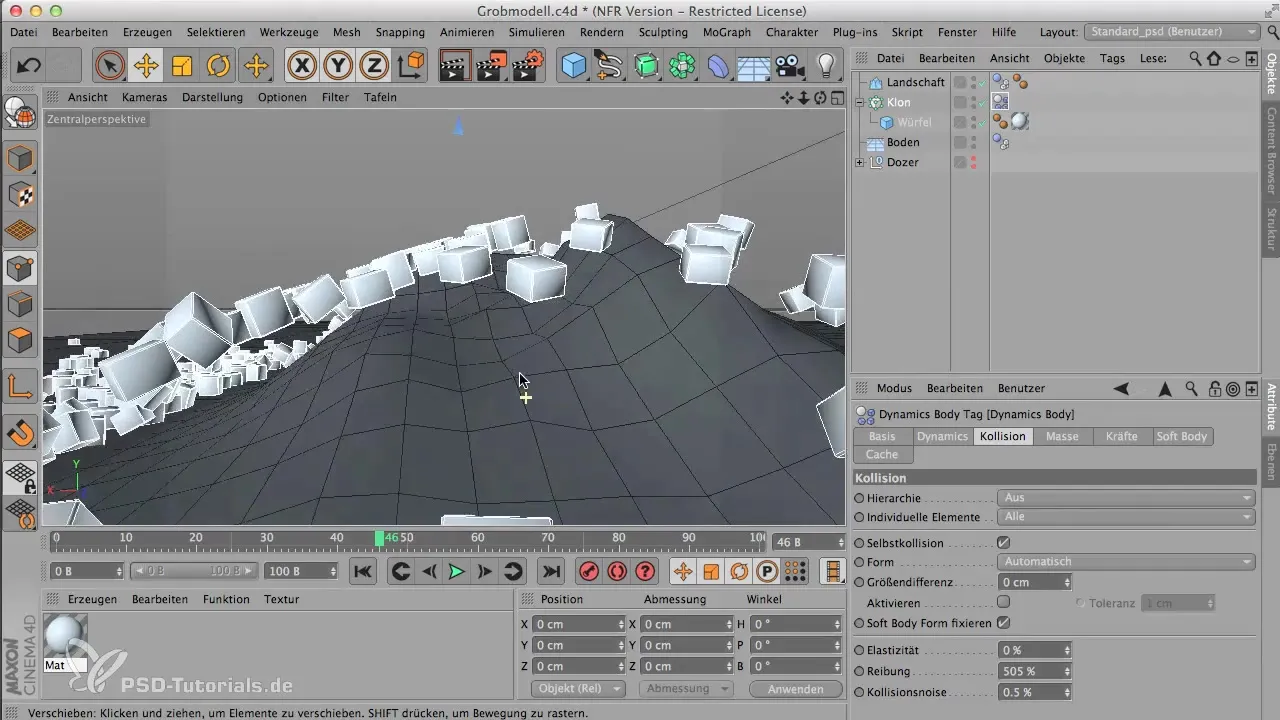
9. 최종 결과 시각화
장면을 완벽하게 만들기 위해 과일을 다시 추가하고 설탕 덩어리의 수를 조정하여 현실적인 외관을 얻으세요. 렌더링 태그를 사용하여 최종 합성에서 설탕 덩어리가 잘 드러나도록 하세요.
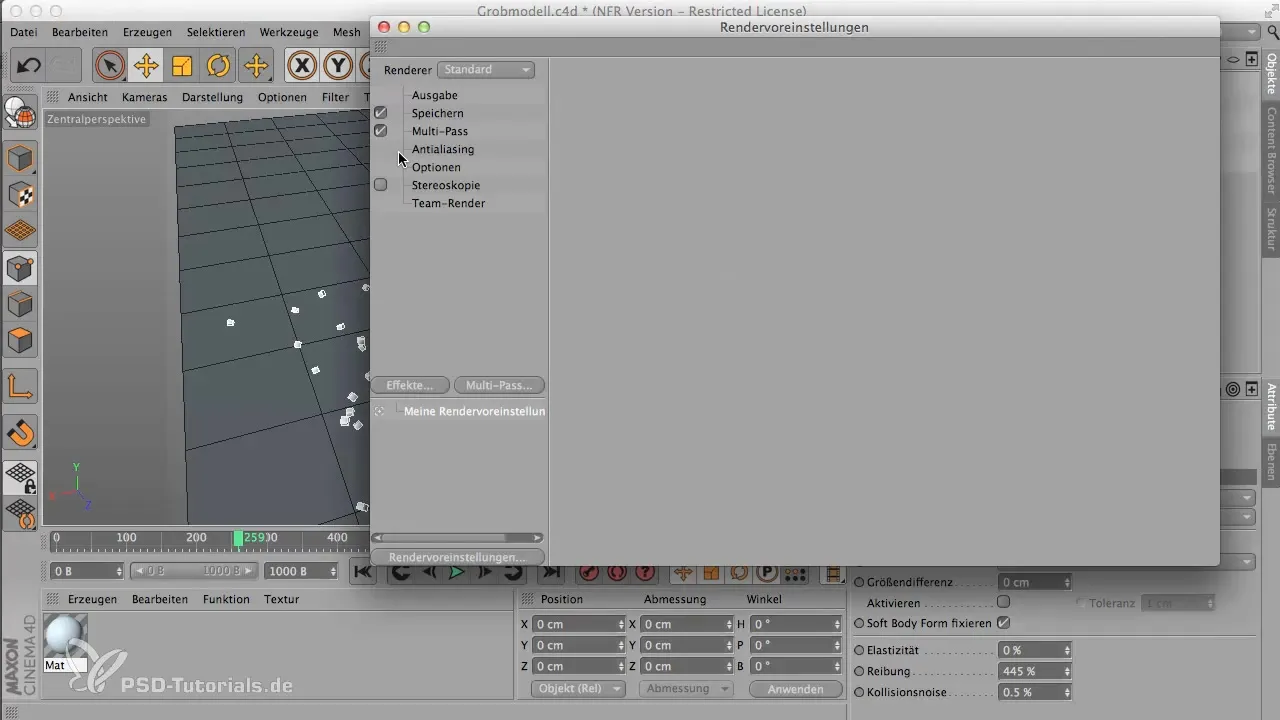
요약 - CINEMA 4D에서 애니메이션 생성: MoGraph를 이용한 현실적인 장면
CINEMA 4D에서 MoGraph를 사용하면 물리적으로 정확한 시뮬레이션에 기반한 인상적인 애니메이션을 생성하는 데 도움이 됩니다. 충돌, 재료 및 시뮬레이션 태그의 조정을 통해 장면에서 물체가 자연스럽고 신뢰성 있게 보이도록 할 수 있습니다. 다양한 설정으로 실험하여 최고의 결과를 얻어보세요.
자주 묻는 질문
설탕 조각의 수를 어떻게 늘릴 수 있나요?MoGraph 설정에서 클론 생성기를 통해 설탕 조각의 수를 늘릴 수 있습니다.
왜 설탕 덩어리가 경관에 남아있지 않나요?모든 충돌 태그가正确配置되었는지 확인하고 탄성과 마찰이 적절하게 낮거나 높게 설정되어 있는지 확인하세요.
더 부드러운 애니메이션을 위해 시뮬레이션 설정을 어떻게 변경하나요?프로젝트 설정으로 이동하여 시간 비율을 조정하여 애니메이션의 속도를 줄이세요.
경관과 설탕의 기하학은 최적화되어 있나요?네, 경관의 세그먼트 수를 줄여 애니메이션이 매끄럽게 진행되도록 하되 품질을 저하시키지 않도록 주의하세요.


